手把手指导:在 Linux 上使用 GPG 加解密文件
| 2021-12-15 13:36 收藏: 1
GnuPG,俗称 GPG,是一个非常通用的工具,被广泛用作电子邮件、信息、文件或任何你需要安全地发送给别人的东西的加密行业标准。
学习使用 GPG 很容易,你可以在几分钟内就学会使用它。
在本教程中,我将告诉你如何用 GPG 加密和解密文件。这是一个简单的教程,你可以在你的 Linux 系统上尝试所有的练习。这将帮助你练习 GPG 命令,并在你完全陌生的情况下理解它。
请先阅读整个教程,然后开始自己做。
GPG 是如何进行加密的?
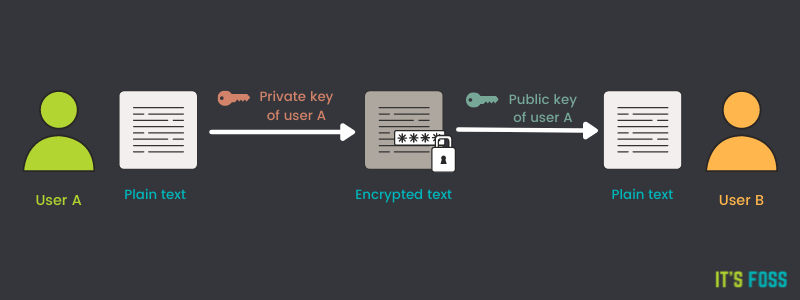
要使用 GPG,你首先需要有一个 GPG 密钥。
GPG 密钥是你在后面的教程中用来加密(或解密)文件的东西。它也是用来识别你的身份的,你的名字和电子邮件也会与密钥绑定。
GPG 密钥的工作原理是使用两个文件,一个私钥和一个公钥。这两个密钥是相互联系的,并且 GPG 的所有功能都需要使用它们,特别是对文件加密和解密。
当你用 GPG 加密一个文件时,它使用的是私钥。然后,这个新的加密文件只能用配对的公钥进行解密。
私钥,顾名思义,是以私下的、不给任何人看的方式来存储的密钥。
另一方面,公钥是用来给其他人的,或者你希望能够解密你的文件的任何人。
这就是 GPG 的加密方法的主要作用。它允许你对文件进行本地加密,然后允许其他人确保他们收到的文件实际上是由你发送的。因为他们能够解密文件的唯一方法是使用你的公钥,而这只有在文件首先使用你的私钥加密的情况下才有效。
反之,其他人可以用你的公钥对文件进行加密,而唯一能够解密的方法是用你的私钥。因此,允许其他人公开发布文件,而不用担心除了你以外的人能够阅读它们。(LCTT 译注:另外一个常见的用例是你用你的私钥对公开发布的文件进行签名,别人使用你的公钥通过验证你的签名而确信文件是你发布的、并没有被篡改。但本文没有涉及这个用例。)
换句话说,如果一个文件是用私钥加密的,它只能用相应的公钥解密。而如果一个文件是用公钥加密的,它只能用相应的私钥解密。
你已经在使用 GPG 而没有意识到
一个最常见的使用 GPG 的例子是在 Linux 软件包管理器中,特别是 外部仓库。你把开发者的公钥添加到你系统的可信密钥中。开发者用他/她的私钥签署软件包(生成签名)。由于你的 Linux 系统拥有该公钥文件,它就能理解该软件包实际上是来自受信任的开发者。
许多加密服务在你没有意识到的情况下使用了某种 GPG 的实现。但现在最好不要去研究这些细节。
现在你对这个概念有点熟悉了,让我们看看如何使用 GPG 来加密一个文件,然后用它来解密。
用 GPG 对文件进行加密和解密
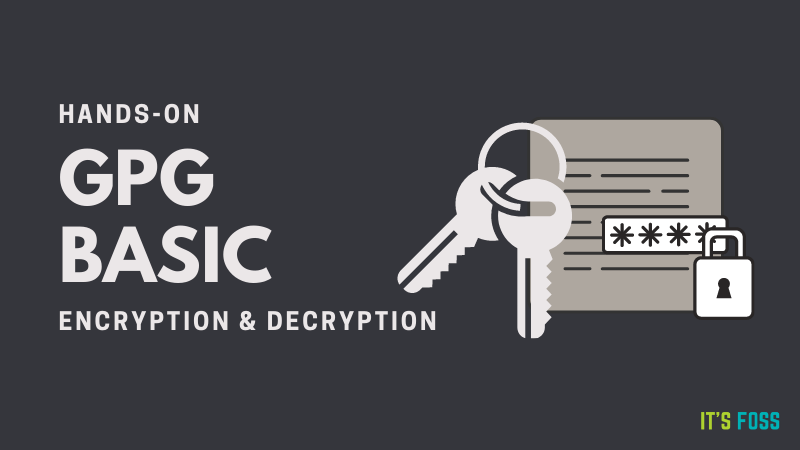
这是一个非常简单的场景。我假定你只有一个系统,你想看看 GPG 是如何工作的。你并没有把文件发送到其他系统。你对文件进行加密,然后在同一个系统上解密。
当然,这不是一个实际的用例,但这也不是本教程的目的。我的目的是让你熟悉 GPG 命令和功能。之后,你可以在现实世界中使用这些知识(如果需要的话)。为此,我将告诉你如何与他人分享你的公钥。
第一步:安装 GPG
GPG 可以在大多数发行版的软件库中找到,开箱即用。
在基于 Debian 和 Ubuntu 的系统中,安装 gpg 包:
sudo apt install gpg
如果你使用 基于 Arch 的发行版,用 pacman 命令 安装 gnupg 软件包:
sudo pacman -S gnupg
第二步:生成一个 GPG 密钥
在你的系统上生成一个 GPG 密钥只需要一条简单的命令。
只要运行下面的命令,就会生成你的密钥(你可以对大多数问题使用默认值,如下面的下划线部分所示)。
gpg --full-generate-key

检查 GPG 密钥
然后你可以通过使用 --list-secret-keys 和 --list-public-keys 参数,分别看到私钥和公钥都是通过 pub 下显示的那个 ID 相互绑定的。
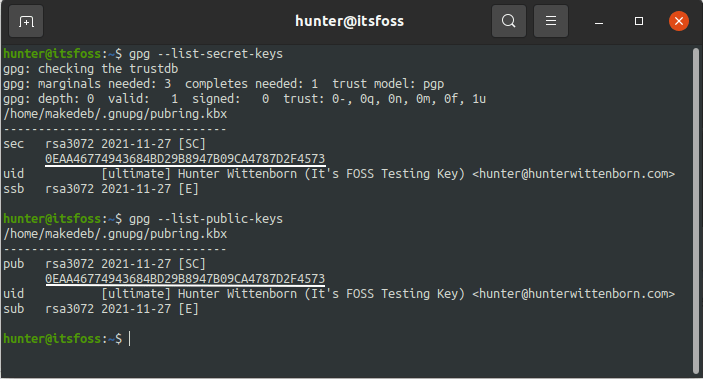
第三步:用 GPG 加密一个文件
现在你已经设置了 GPG 密钥,你可以开始对我们的文件进行加密了。
使用下面的命令来加密文件:
gpg --encrypt --output file.gpg --recipient user@example.com file
让我们快速浏览一下该命令的内容:
首先,你指定了 —encrypt 选项。这告诉 GPG,我们将对一个文件进行加密。
接下来,你指定了 --output file.gpg。这可以是任何名字,不过惯例是给你要加密的文件的名称加上 .gpg 扩展名(所以 message.txt 会变成 message.txt.gpg)。
接下来,你输入 —recipient user@example.com。这指定了一个相应的 GPG 密钥的电子邮件,这个密钥实际上在这个系统上还不存在。
有点迷惑?
工作原理是,你在这里指定的电子邮件必须与你本地系统中的公钥相联系。
通常情况下,这将是来自另外一个人的 GPG 公钥,你要用它来加密你的文件。之后,该文件将只能用该用户的私钥进行解密。
在这个例子中,我将使用我以前的与 user@example.com 关联的 GPG 密钥。因此,其逻辑是,我用 user@example.com 的 公钥 对文件进行加密,然后只能用 user@example.com 的 私钥 进行解密。
如果你是为别人加密文件,你只有该公钥,但由于你是为自己加密文件,你的系统上有这两个密钥。
最后,你只需指定你要加密的文件。在这个例子中,让我们使用一个名为 message.txt 的文件,内容如下:
We're encrypting with GPG!
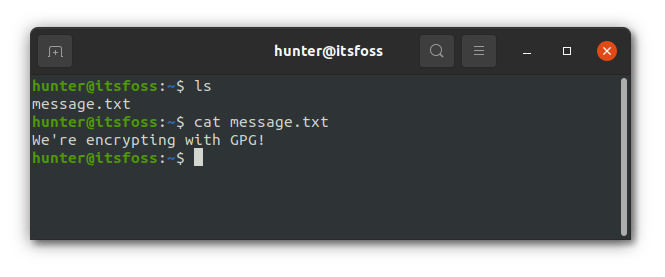
同样地,如果电子邮件是 user@example.com,新的 GPG 命令将如下所示:
gpg --encrypt --output message.txt.gpg --recipient user@example.com message.txt
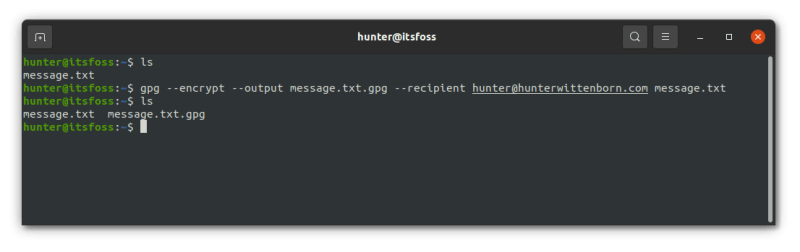
如果你尝试阅读该文件,你会看到它看起来像乱码。这是预料之中的,因为该文件现在已经被加密了。

现在让我们删除未加密的 message.txt 文件,这样你就可以看到 message.txt.gpg 文件实际上在没有原始文件的情况下也能正常解密。
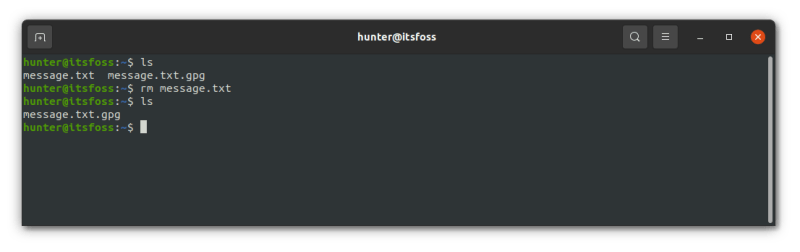
第四步:用 GPG 解密加密的文件
最后,让我们来实际解密加密的信息。你可以用下面的命令来做。
gpg --decrypt --output file file.gpg
通过这里的参数,我们首先指定 —decrypt,它告诉 GPG 你将会解密一个文件。
接下来,你输入 —output 文件,这只是告诉 GPG,在你解密后,你将把我们文件的解密形式保存到哪个文件。
最后,你输入 file.gpg,这是你的加密文件的路径。
按照这个例子,我使用的命令是这样的。
gpg --decrypt --output message.txt message.txt.gpg
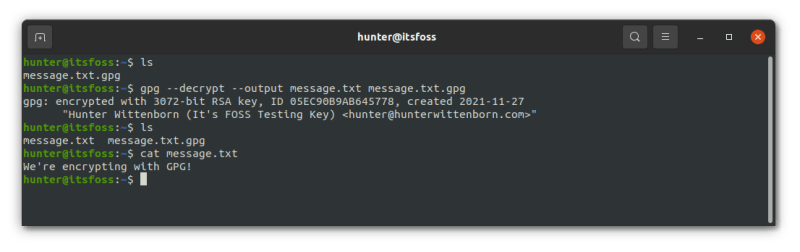
然后就完成了!当你想用 GPG 加密和解密文件时,这就是全部内容了。
剩下你可能想知道的是如何与他人分享你的公钥,以便他们在将文件发送给你之前对其进行加密。
发送和接收 GPG 密钥
要给别人发送一个 GPG 密钥,你首先需要从你的钥匙链中导出它,它包含了你所有的公钥和私钥。
要导出一个密钥,只需在你的钥匙链中找到密钥的 ID,然后运行以下命令,用密钥的 ID 替换 id,用你想保存的文件名替换 key.gpg。
gpg --output key.gpg --export id
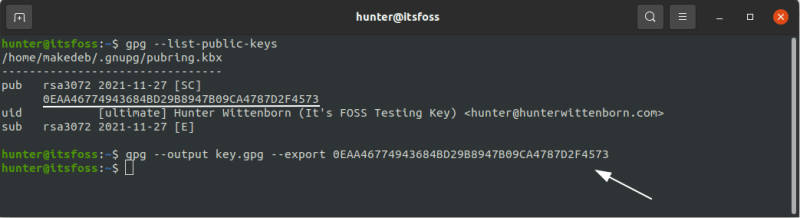
要导入一个密钥,只需把输出文件(来自前面的命令)给其他用户,然后让他们运行下面的命令。
gpg --import key.gpg
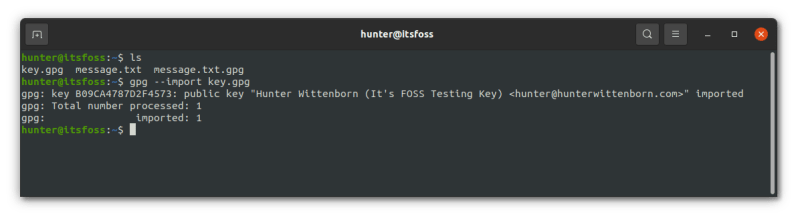
但要正常使用该密钥,你需要验证该密钥,以便 GPG 正确地信任它。
这可以通过在其他用户的系统上使用 --edit-key 参数来完成,然后对密钥进行签名。
首先运行 gpg --edit-key id:
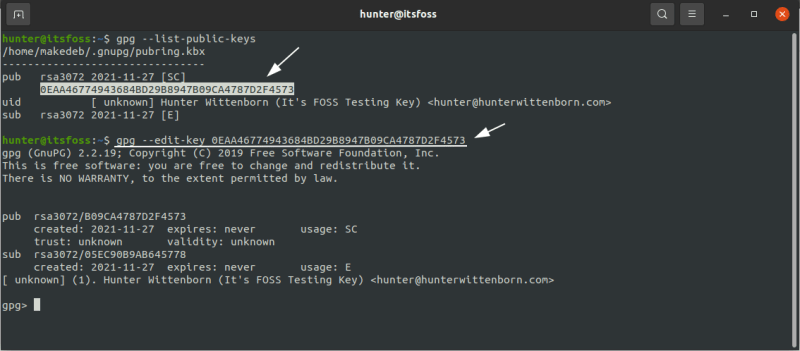
接下来,使用 —fpr 参数,它将显示密钥的指纹。这个命令的输出应该与你自己机器上的输出进行验证,这可以通过在你的系统上运行同样的 --edit-key 参数来找到。
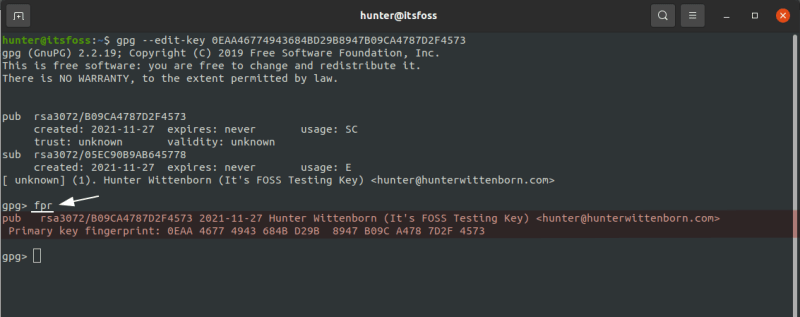
如果一切吻合,只需使用 —sign 参数,一切就可以开始了。
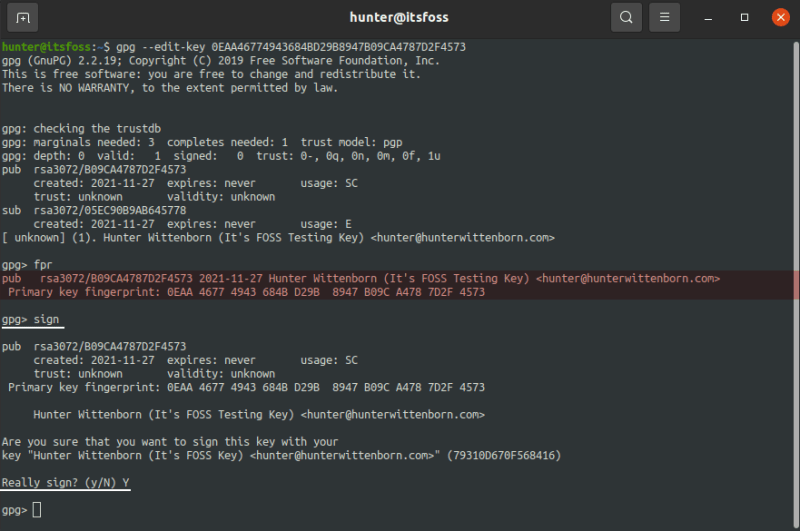
就是这样!其他用户现在可以开始用你的公钥加密文件了,就像你之前做的那样,这可以确保它们只有在你用你的私钥解密时才能被你读取。
这就是使用 GPG 的所有基础知识!
总结
现在你已经了解了开始使用 GPG 所需要的一切,包括为自己和他人加密文件。正如我前面提到的,这只是为了了解 GPG 的加密和解密过程是如何工作的。你刚刚获得的基本 GPG 知识在应用于真实世界的场景中时可以更上一层楼。
还需要一些帮助来弄清楚一些东西,或者有一些不工作的东西?欢迎在下面的评论中留下任何内容。
via: https://itsfoss.com/gpg-encrypt-files-basic/
作者:Hunter Wittenborn 选题:lujun9972 译者:wxy 校对:wxy
